CMS Joomla .pptx
- Количество слайдов: 11

ВСТАНОВЛЕННЯ ШАБЛОНУ ДЛЯ CMS JOOMLA

План: Хостинг Авто-інсталятор Сайт Панель керування Встановлення шаблону Результати Висновок
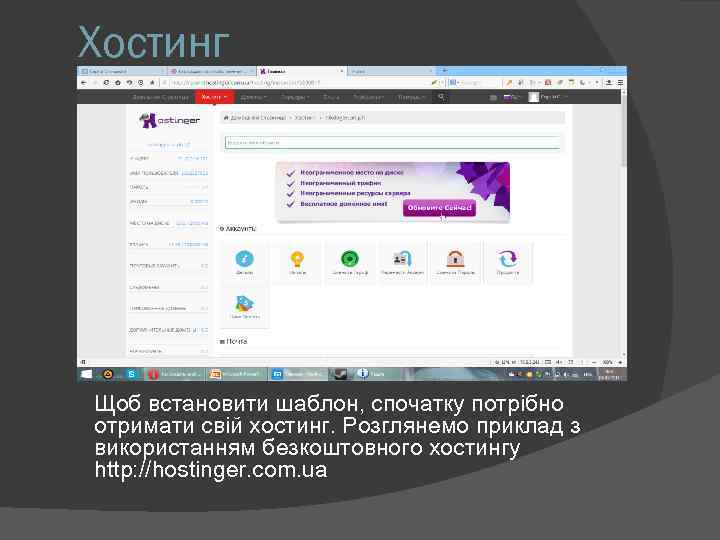
Хостинг Щоб встановити шаблон, спочатку потрібно отримати свій хостинг. Розглянемо приклад з використанням безкоштовного хостингу http: //hostinger. com. ua

Авто-інсталятор Після реєстрації домену встановлюемо пакет для роботи з Joomla через авто-інсталятор
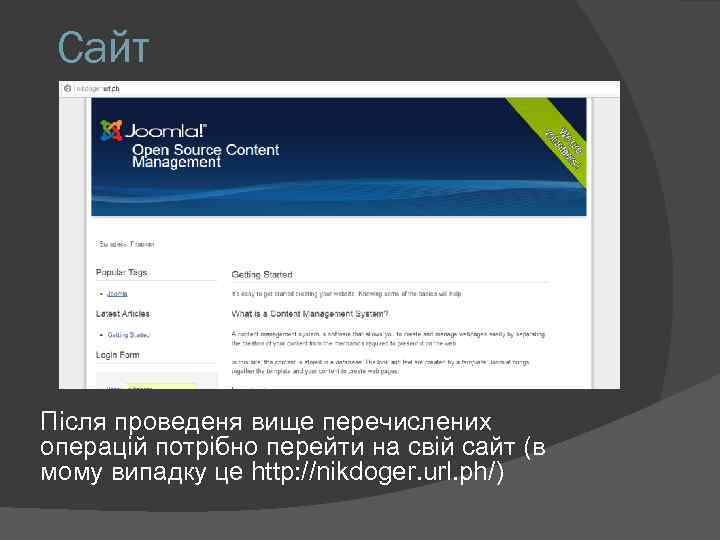
Сайт Після проведеня вище перечислених операцій потрібно перейти на свій сайт (в мому випадку це http: //nikdoger. url. ph/)

Панель керування Щоб перейти до панелі керування, потрібно дописати до свого URL /administrator Вигляд: nikdoger. url. ph/administrator/
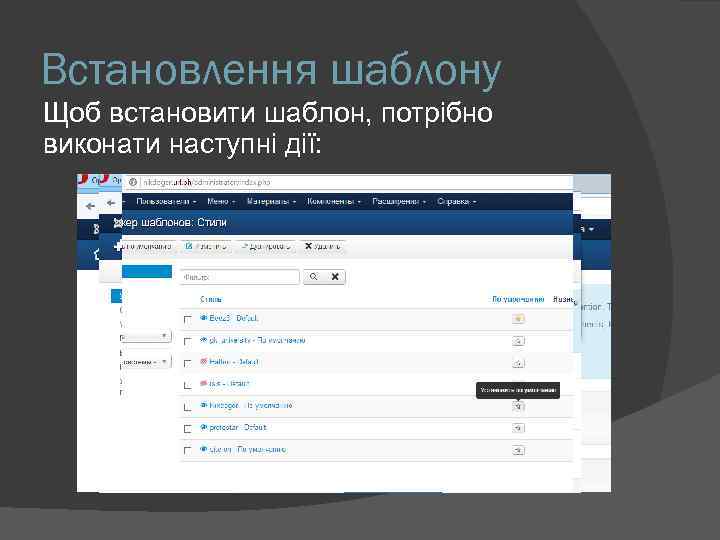
Встановлення шаблону Щоб встановити шаблон, потрібно виконати наступні дії:
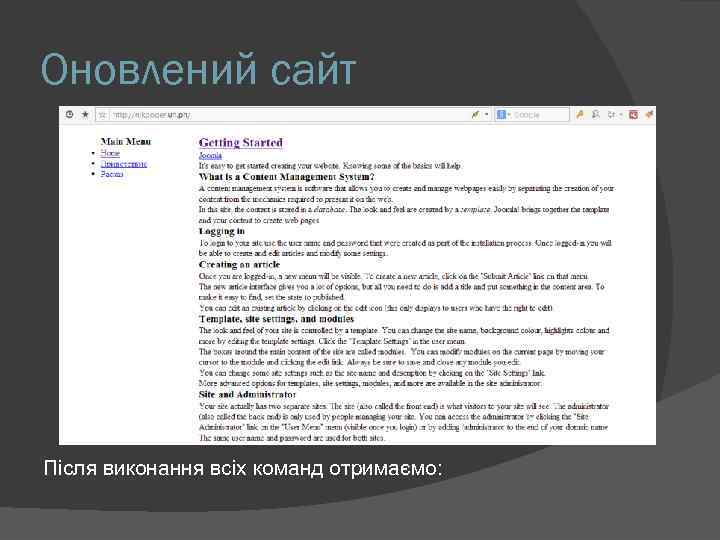
Оновлений сайт Після виконання всіх команд отримаємо:

Робота з панелю керуваня Після певних налаштувань шаблону:

Висновок Створити та встановити шаблон для CMS Joomla не так і важко. Шаболни створюються досить швидко, особливо якщо маєш “Скелет шаблону”. А після його встановленя потрібно лише його правильно оформити (кольорові гами, картинки, блоки).

Дякую за увагу
CMS Joomla .pptx